
losslesscut中文版(视频剪切)
v3.22.3 绿色免费版- 介绍说明
- 下载地址
- 精品推荐
- 相关软件
- 网友评论
losslesscut中文版提供视频剪切功能,可以通过这款软件帮助用户快速剪切MP4,可以添加多种格式的视频到软件设置剪切方案,可以在底部操作区域随意选择剪切的时间范围,可以从电视、电影中选择多个片段剪切,添加的片段全部在软件右侧显示,方便随时删除多余的片段和添加新的片段,软件默认导出MP4格式,也可以手动设置mov、3GP等格式输出,音乐文件也是可以在losslesscut中文版设置剪切方案的,如果你需要就可以下载体验!
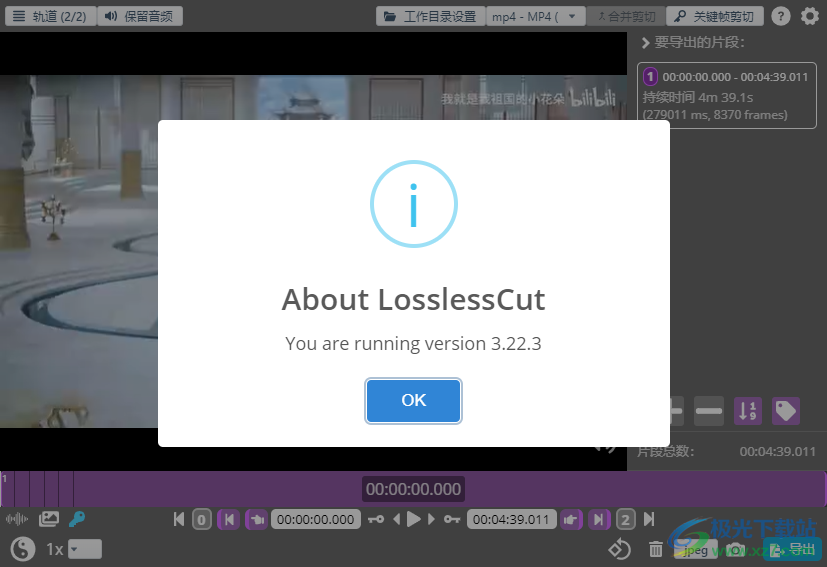
软件功能
1、losslesscut中文版提供视频剪切,支持mp3、mov、mp4、ipod、3g2、3gp、ac3
2、可以将音频、视频添加到软件剪切,可以自由在进度条上设置剪切的片段
3、多个片段一次导出,可以单独导出每个片段,可以将多个提取的片段合并导出
4、支持本地资源合并功能,在工具菜单启动合并功能就可以加载视频合并
5、支持关键帧查询功能,直接在播放进度条就可以自动查询关键帧,从而剪切视频
软件特色
1、losslesscut功能丰富,可以在软件自由添加多个片段剪切
2、您可以在软件播放视频,方便用户定位剪切的位置
3、可以随意将任意播放进度设置为起点,设置为终点
4、可以自定义输出格式,可以自定义截图格式
5、视频中提取音乐,视频或字幕轨道,并根据需要进行裁剪
6、将H264电视录制的格式从TS更改为MP4
使用方法
1、启动losslesscut中文版,点击右侧的设置按钮就可以进入语言设置界面
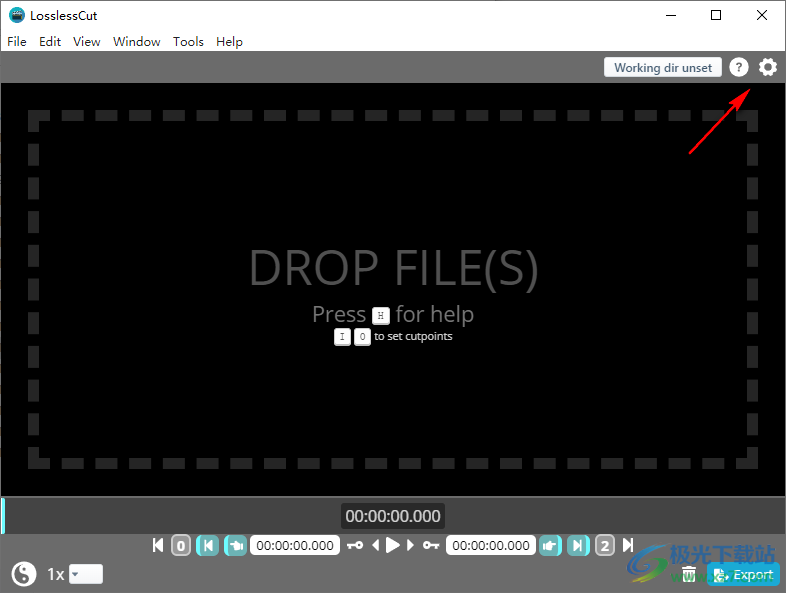
2、提示中文设置,直接将软件切换到中文,这样就可以看到软件的大部分功能
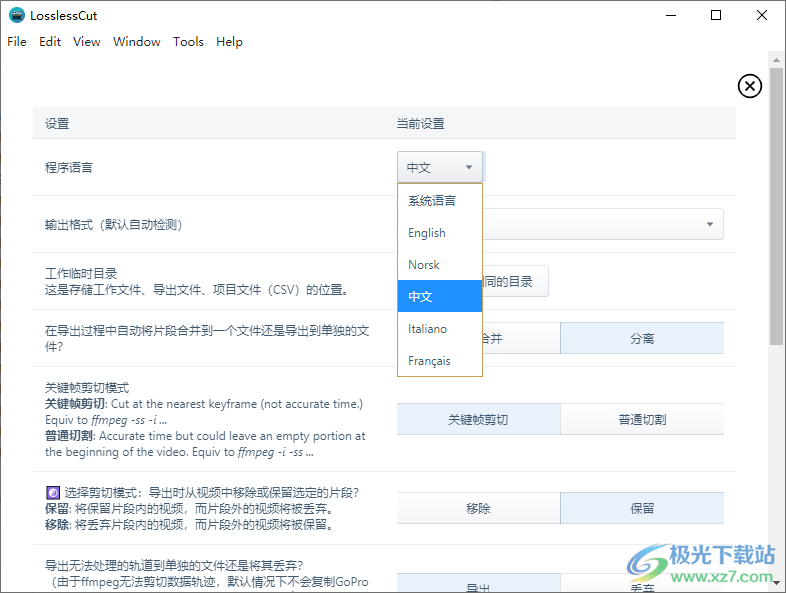
3、虽然软件菜单界面是英文,但是操作界面的很多功能都已经汉化,点击open打开需要剪辑的视频
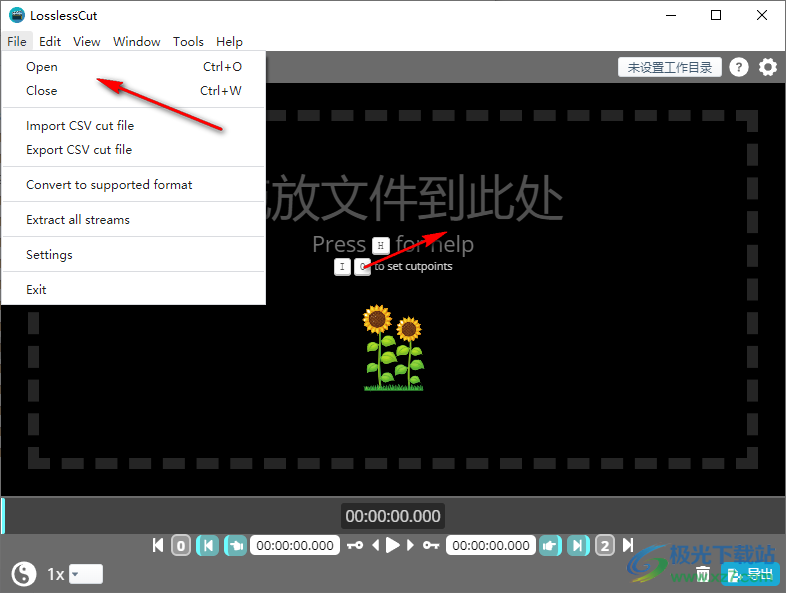
4、添加视频就可以在底部查看剪切的功能,鼠标点击左侧的进度条,随意选择一个设置为剪切的起点
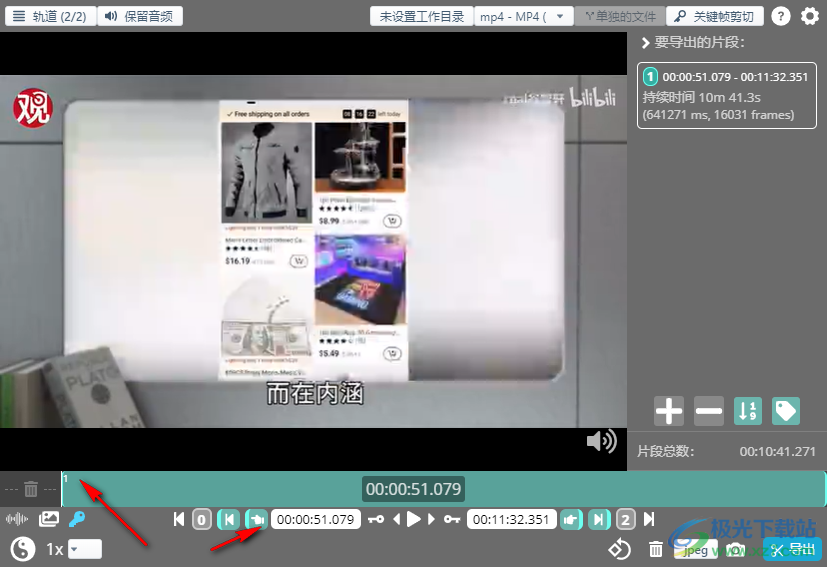
5、继续点击右侧的进度条,选择一个位置设置为剪切的终点,时间范围就在软件中间显示
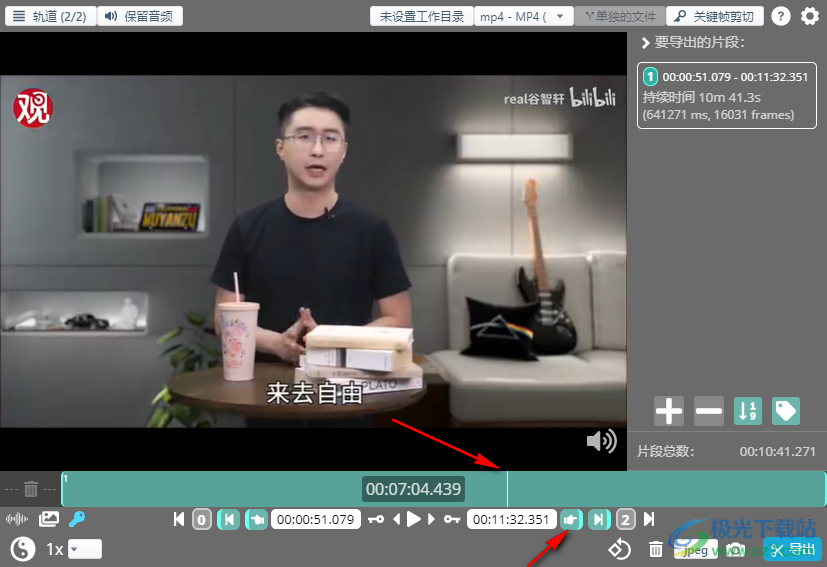
6、如图所示,时间范围设置点击添加按钮就可以将当前设置的片段添加到右侧的列表上,可以在视频上选择多个片段剪切
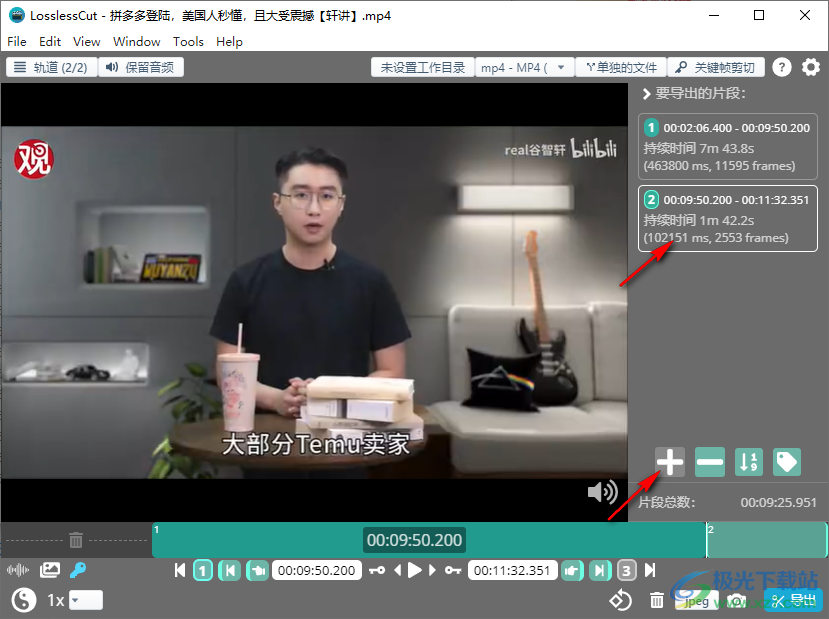
7、片段添加完毕点击导出按钮,提示已经完成,点击显示按钮就可以打开保存的地址
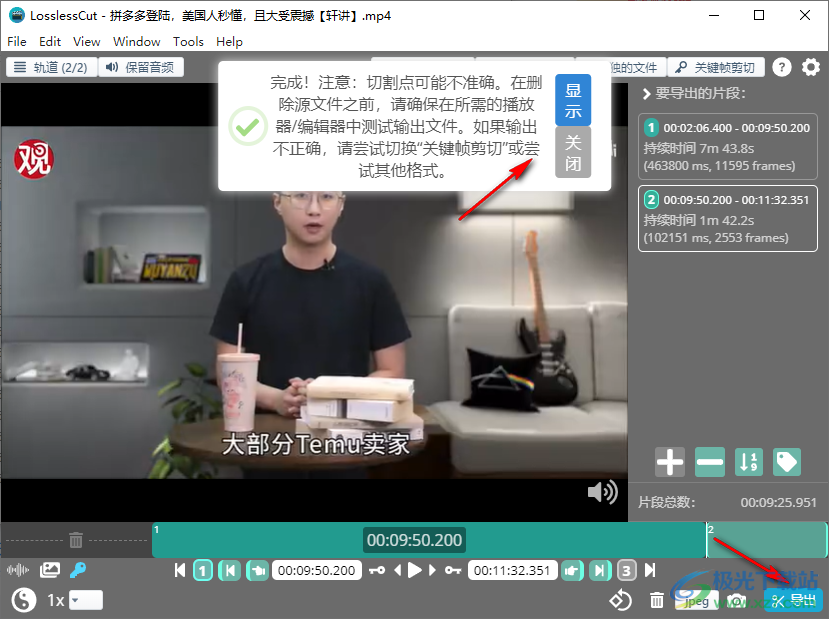
8、在导出之前可以设置输出的视频格式,可以设置工作文件夹
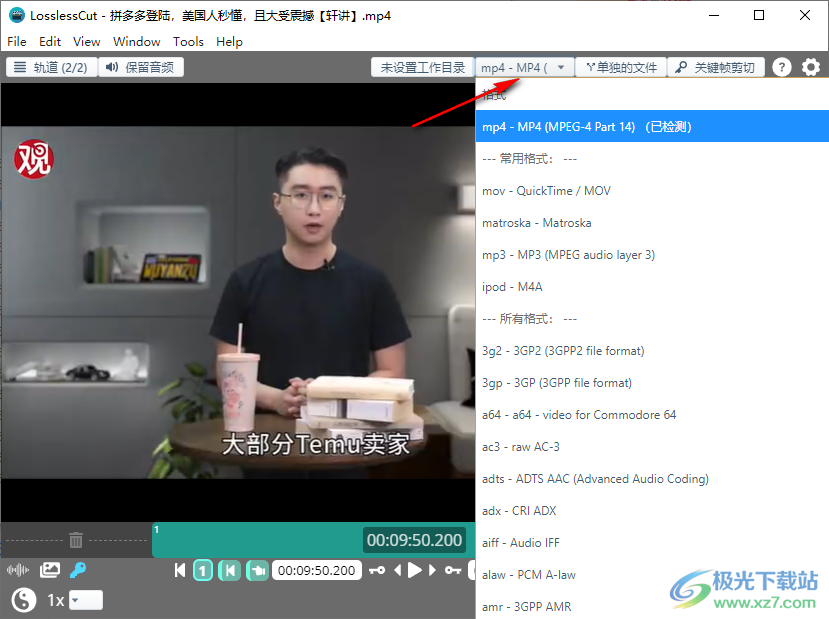
9、如图所示,设置一个新的文件夹保存输出后的视频,最后点击导出按钮就可以保存剪切的视频
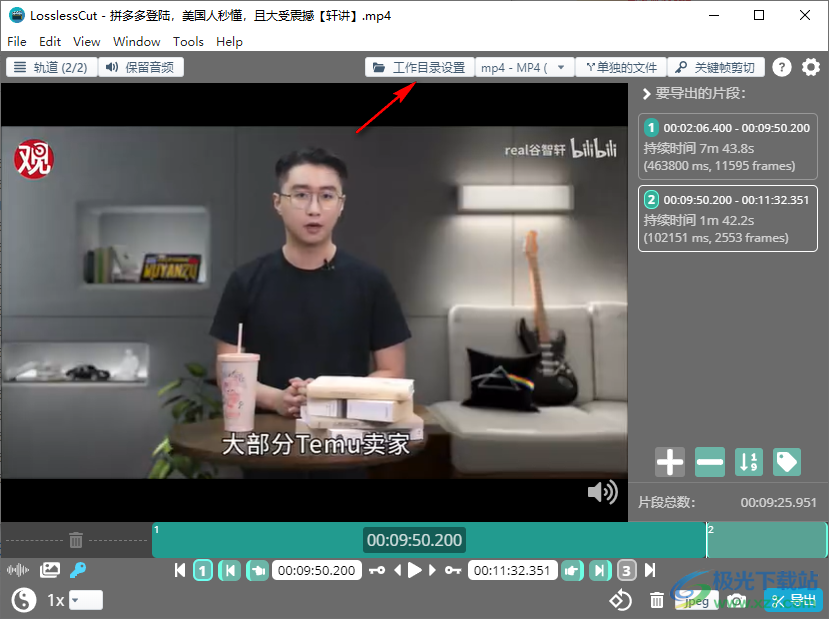
10、显示的结果就是这样的,小编已经剪切两个视频片段,需要就可以下载losslesscut中文版
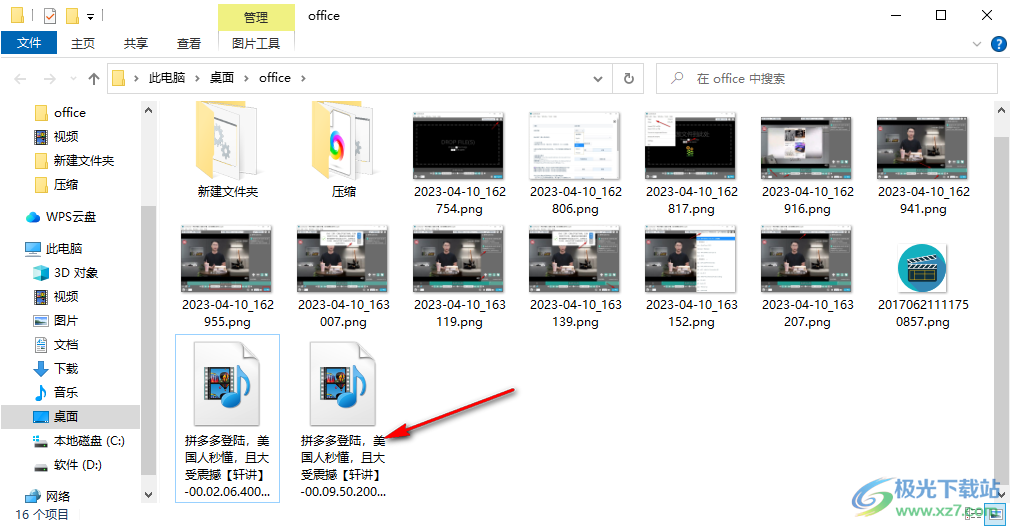
11、四个功能:合并文件、批量转换为支持的格式、设置自定义开始偏移量/时间代码、切换开发人员工具
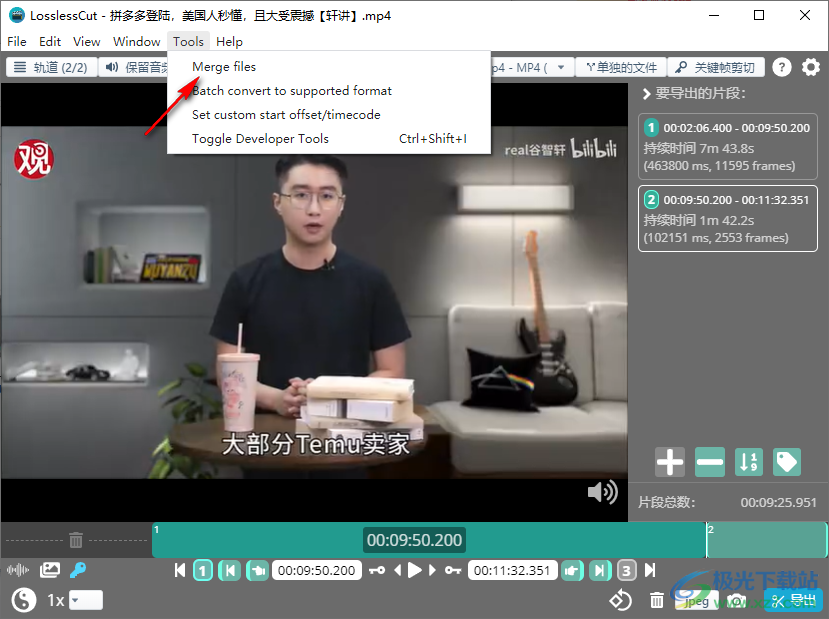
12、四个选项:导入CSV剪切文件、导出CSV剪切文件、转换为支持的格式、提取所有流
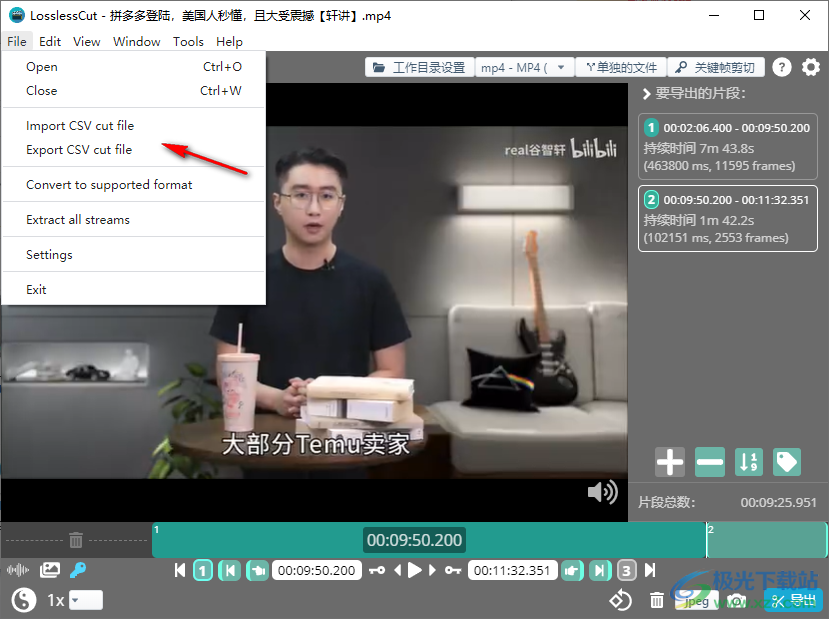
13、鼠标点击顶部按钮就可以切换到合并剪切的功能,将你提取的多个片段合并转换为新的视频
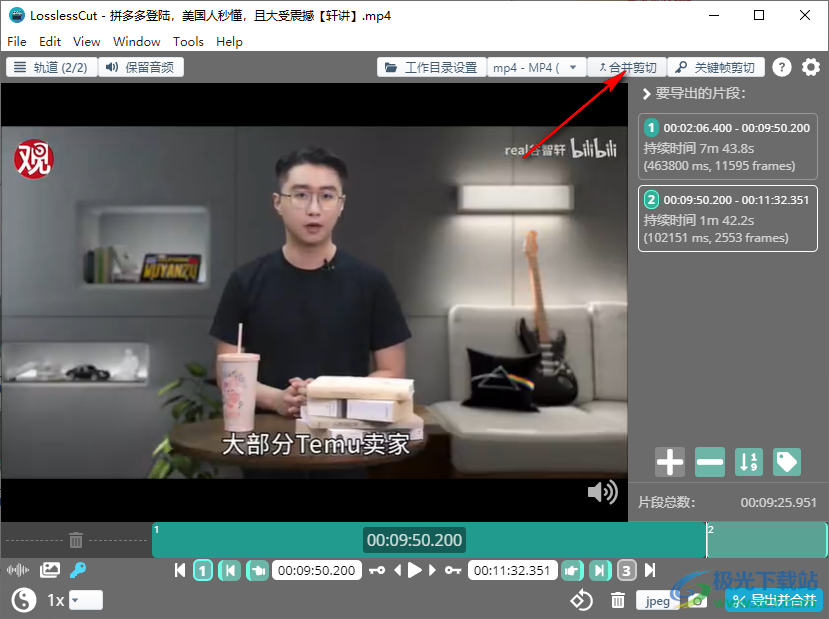
14、软件的设置界面
输出格式(默认自动检测)
工作临时目录
这是存储工作文件、导出文件、项目文件(CSV)的位置。
在导出过程中自动将片段合并到一个文件还是导出到单独的文件?
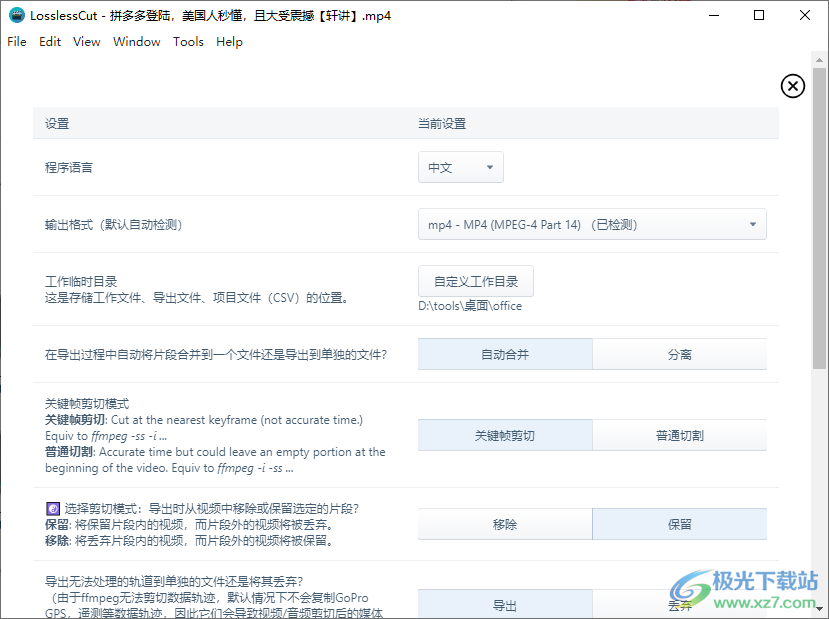
15、自动保存项目文件?
项目将与输出文件一起被存储为CSV文件
快照捕获格式
在时间码中显示
时间轴触控板/滚轮灵敏度
反转时间轴触控板/滚轮方向?
关闭应用程序或文件前再次确认?
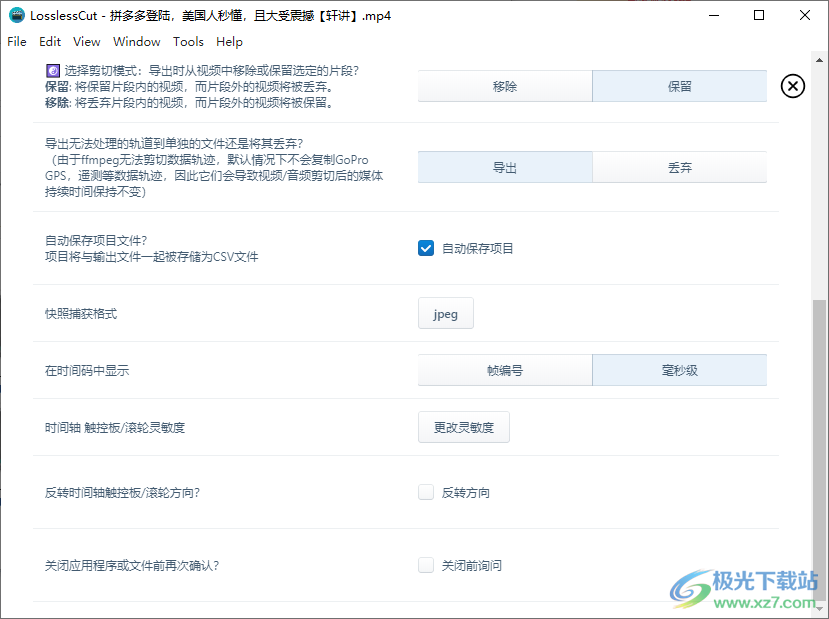
下载地址
- Pc版
losslesscut中文版(视频剪切) v3.22.3
本类排名
- 1 格式工厂Format Factory4.5.0.0 官方安装版
- 2 acala 3gp movies free官方版v4.2.7 绿色版
- 3 格式工厂v4.8.0.0
- 4 野葱视频转换器v1.0.14.4 官方版
- 5 格式工厂免安装版v5.8.0
- 6 3gpmp4转换精灵v3.5 绿色版
- 7 4Easysoft TRP Movie Converter(视频转换)v3.2.26 官方版
- 8 Cisdem Video Converter(视频转换器)v2.10.0
- 9 万能视频格式转换器v11.0.8 绿色版
- 10 HD Video Converter Factory Pro(HD视频转换器)v25.7 便携版
本类推荐
装机必备
换一批- 聊天
- qq电脑版
- 微信电脑版
- yy语音
- skype
- 视频
- 腾讯视频
- 爱奇艺
- 优酷视频
- 芒果tv
- 剪辑
- 爱剪辑
- 剪映
- 会声会影
- adobe premiere
- 音乐
- qq音乐
- 网易云音乐
- 酷狗音乐
- 酷我音乐
- 浏览器
- 360浏览器
- 谷歌浏览器
- 火狐浏览器
- ie浏览器
- 办公
- 钉钉
- 企业微信
- wps
- office
- 输入法
- 搜狗输入法
- qq输入法
- 五笔输入法
- 讯飞输入法
- 压缩
- 360压缩
- winrar
- winzip
- 7z解压软件
- 翻译
- 谷歌翻译
- 百度翻译
- 金山翻译
- 英译汉软件
- 杀毒
- 360杀毒
- 360安全卫士
- 火绒软件
- 腾讯电脑管家
- p图
- 美图秀秀
- photoshop
- 光影魔术手
- lightroom
- 编程
- python
- c语言软件
- java开发工具
- vc6.0
- 网盘
- 百度网盘
- 阿里云盘
- 115网盘
- 天翼云盘
- 下载
- 迅雷
- qq旋风
- 电驴
- utorrent
- 证券
- 华泰证券
- 广发证券
- 方正证券
- 西南证券
- 邮箱
- qq邮箱
- outlook
- 阿里邮箱
- icloud
- 驱动
- 驱动精灵
- 驱动人生
- 网卡驱动
- 打印机驱动
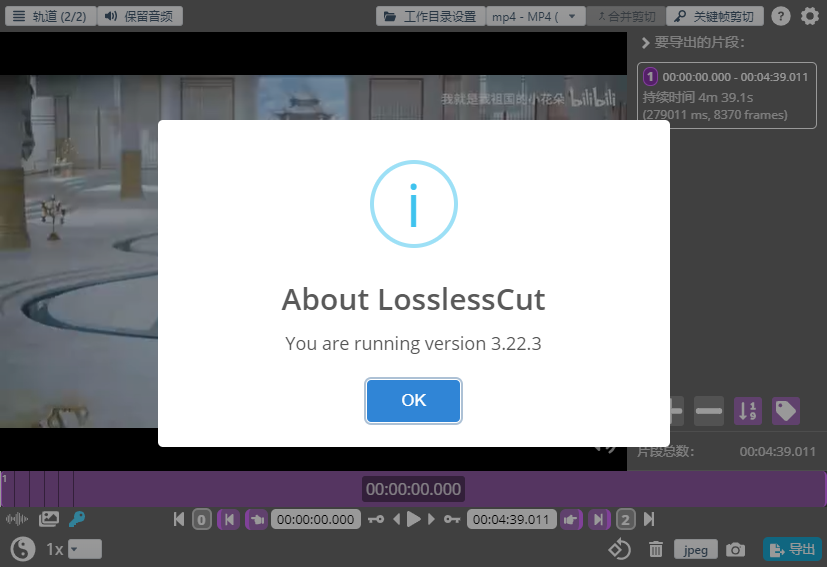



































网友评论